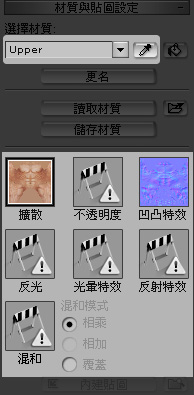对于拥有复合贴图或材质设定的复合物件或模型而言,可透过选择材质下拉选单寻找目标材质,但即便是使用上/下箭头从全部材质中慢慢寻找也异常困难。不过,应用复合材质至目标物件却能让单纯模型看来超写实。

(如上图所示,SketchUp 将所有无贴图之纯色材质皆命名为 Color Material,在选择材质下拉选单中看来便完全相同。用其 Jpeg 文件名识别贴图材质较为容易)
除了六通道贴图可撷取,通道的参数也可分别撷取。请参阅输入与保存材质一节以取得更多相关信息。
贴图强度。
折射与反射特效设定。
扩散颜色、环境颜色及反光颜色。
不透明度、自体发光、反光及光泽强度。
双面状态。
选取欲调整其贴图的模型。
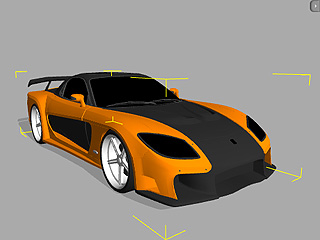
按一下位于选择材质下拉选单旁边的吸管工具。
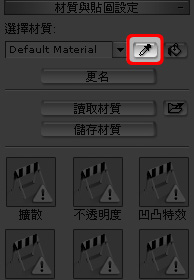
于 3D 视窗中,在欲选取材质之表面上点一下。
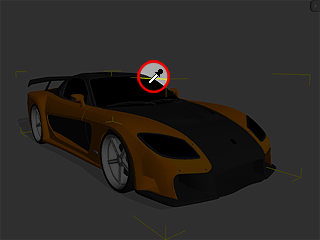

可撷取该表面之材质。您便能接着调整设定改变贴图内容。

车子的玻璃应用反射及不透明贴图。
重覆步骤直到模型的材质全都调整完毕。

利用材质取模工具,您也可以快速调整演员的皮肤贴图,包括脸部贴图,而不用启动「贴图文件」对话框。
点选欲调整之演员。切换至演员 > 肤色。

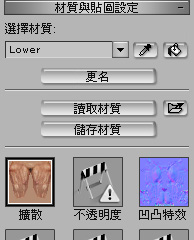
使用吸管工具在肢体上点一下以撷取其材质。
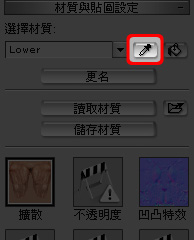

您便能调整七通道之图像以改变演员的皮肤外观。
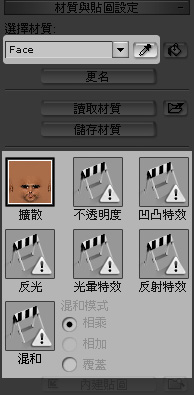

使用吸管工具,您同样能轻松选取上半身或下半身的贴图。